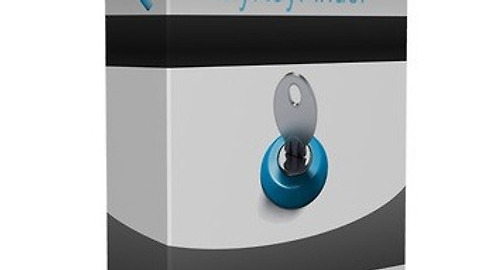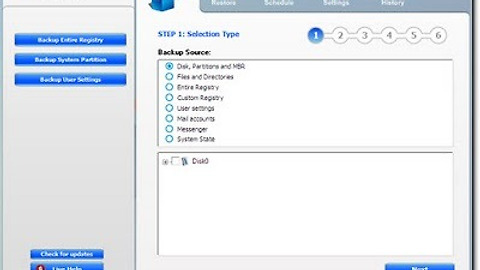|
초스피드 폴더/파일 복사 소프트웨어 |
윈도우 XP에 파일 복사는 단순히 복사 기능만 제공하여 대용량 파일을 카피시 중도에 일시정지나 파일 추가가 어렵습니다. 또한 시간또한 많이 걸리는데요. 오늘 소개해드리는 Ultracopier 프로그램은 빠른 복사 속도와 중간에 일시정지 및 파일 추가가 가능한 유용한 프로그램입니다. 같은 하드디스크내에선 크게 속도차이가 없지만 다른 하드디스크에 복사시 확연히 차이를 보입니다. 하드 백업 및 윈도우 포맷 전에 자료 이동할때 놀라운 기능을 경험하실 수 있습니다.
윈도우 복사와 Ultracopier 복사 시간 테스트
윈도우 복사
2.56기가 영화파일을 윈도우 복사로 (컨트롤+C) 해본결과 표기시간은 5분이지만 실제 복사시간은 3분40초정도 소요되었습니다.
Ultracopier 복사
Ultracopier을 이용하여 동일한 파일을 복사해본 결과 남은 시간은 1분 으로 표기되며 실제 복사시간은 2분 가량 소요되었습니다.
파일 종류 및 하드디스크의 종류에 따라 어느정도 차이를 보일수 있지만 대용량일 경우 Ultracopier의 복사속도가 30%정도 더 빠른걸 확인할수 있었습니다. 또한 다른 하드디스크간의 복사일 경우 확연히 차이가 나는걸 느끼실 수 있습니다.
가장 매력적인 부분은 아무래도 일시정도 기능인데요. 복사하는 동안에 컴퓨터 속도가 많이 느려져서 다른 작업이 힘들경우 일시정지 기능으로 다른 작업후 이어서 사용이 가능이 가능합니다.
■ 파일정보
■ 다운로드 (아래 링크) |
Step 1
상단 다운로드를 클릭하시면 Ultracopier싸이트로 이동합니다. 중간쯤에 다운로드 Ultracopier 버턴을 클릭합니다.
Step 2
4가지의 파일 종류가 있는데요. 첫번째걸 다운 받으시면됩니다. 3~4번은 유료 버전입니다.
Step 3
다운 받으신 파일을 인스톨 하시면 윈도우 작업표시줄에 아래와 같이 디스크 모양이 생깁니다. 오른쪽 마우스를 클릭하면 여러가지 옵션이 나오는데요. 원하시는 복사방식으로 클릭해주세요. 예제는 "복사 추가" 설명드리겠습니다.
Step 4
먼저 보내려고 하는 폴더를 선택합니다. 테스트하본 결과 일반파일로는 선택이 안되고 폴더로만 선택이 가능합니다. 폴더를 만들어서 파일을 넣어주세요.
옴겨질 대상 폴더를 선택합니다.
Step 5
파일 복사되는 화면입니다. 남은 시간을 표시해주며 파일추가, 일시정지 등의 기능이 있습니다. 복사도중 다른 작업을 해야하는경우 잠시 일시정지를 눌러서 컴퓨터속도가 저하되는걸 막아줍니다.
'IT&COMPUTER > 프로그램' 카테고리의 다른 글
| [ 중독성 강한 게임 ] 시간가는줄 모르는 HTML5로 제작된 무설치 게임 모음 (2) | 2012.11.14 |
|---|---|
| [ 온라인 동영상 다운 받는법 ] 유튜브,TruTV 등 온라인 동영상 쉽게 다운 받는 프로그램 (0) | 2012.10.31 |
| 사용중인 윈도우 및 프로그램의 시리얼 넘버을 보여주는 MykeyFinder (0) | 2012.10.19 |
| [ 윈도우7 무료 백업 프로그램 ] 내 자료들을 보호해주는 WINDOW BACKUP 필수 프로그램 (2) | 2012.09.28 |
| [ 윈도우 무료 프로그램 ] 윈도우 설치후 꼭 필요한 필수 프로그램 소개 (12) | 2012.09.19 |
이 글을 공유하기